Cómo Instalar Steam
Instala y configura correctamente la plataforma de juegos de ordenador más conocida.
Fecha: 2013-09-09 10:27:23
Por: Antonio Delgado

Para poder seguir esta guía es necesario que descargue Steam. Por favor haga clic en el botón verde.
Steam se ha convertido en la plataforma de juegos de PC más famosa y conocida y tenerla instalada es algo imprescindible para cualquier amante de los juegos de PC que se precie. El proceso de instalación de Steam se realiza a través de sencillos pasos guiados por el asistente de instalación que aparece una vez descargamos el archivo de instalación.
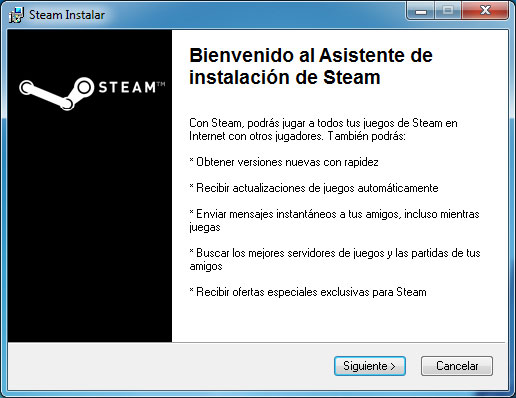
El asistente nos pedirá aceptar el acuerdo de licencia y confirmar que somos mayores de 13 años, así como determinar la velocidad de conexión a la red de Internet de nuestro ordenador, desde los 56K de los antiguos módems hasta velocidades por encima de 1MB.
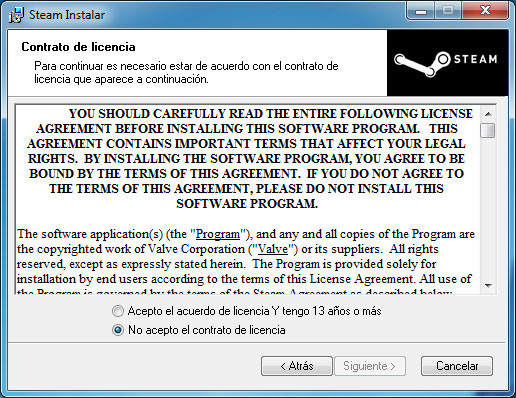
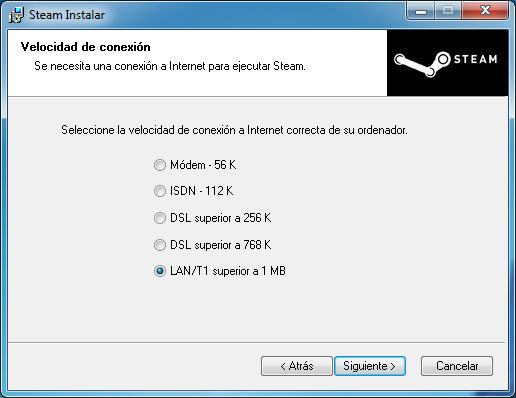
En el siguiente paso podremos elegir dónde se instalará steam y por defecto donde se instalarán los juegos descargados, aunque esta última opción puede modificarse más adelante como veremos.
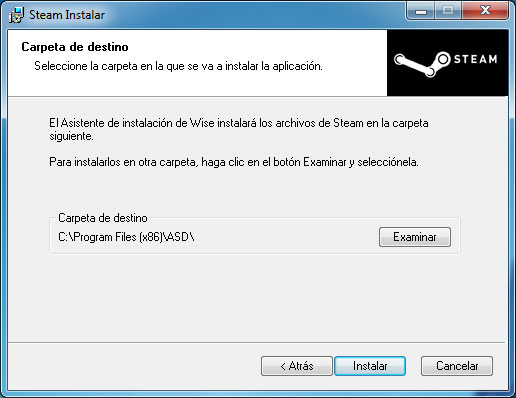
Tras este paso el programa se habrá instalado pero aún falta la primera actualización, en el caso de ser necesaria y su correspondiente instalación, por suerte todo este proceso se realiza de manera automática.
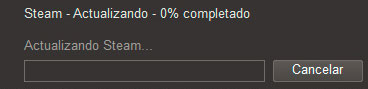
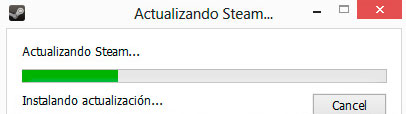
Ahora ya tenemos instalado en nuestro ordenador la plataforma de juegos de Valve correctamente, pero para comenzar a su uso necesitaremos una cuenta para poder loguearnos, para ello debemos pulsar en la opción "Crear una nueva cuenta" e introducir los datos y seguir los pasos marcados, una vez hecho esto, o si ya disponemos de una cuenta previamente, deberemos pulsar la opción de "conectarse a una cuenta" e introducir el nombre y contraseña asociada.
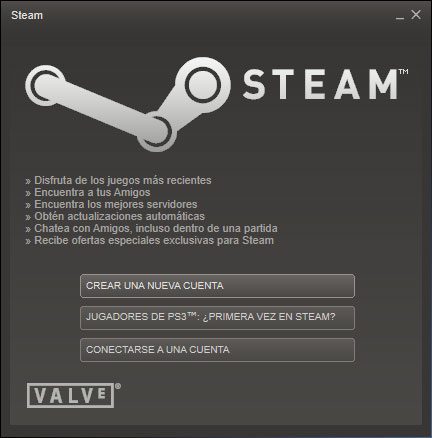
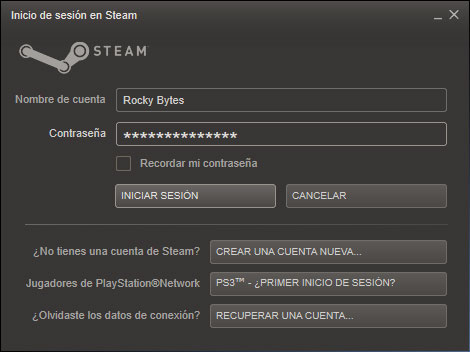
Además, en las últimas versiones de Steam, como medida de seguridad se ha incluido un sistema de autorización de accesos desde ordenadores distintos al habitual, esto se hace para verificar que nadie utiliza nuestra cuenta sin nuestro permiso. Para poder acceder y convertir el ordenador donde instalamos steam en un PC verificado, se nos enviará un código a nuestra cuenta de correo que deberemos introducir en las siguientes pantallas.
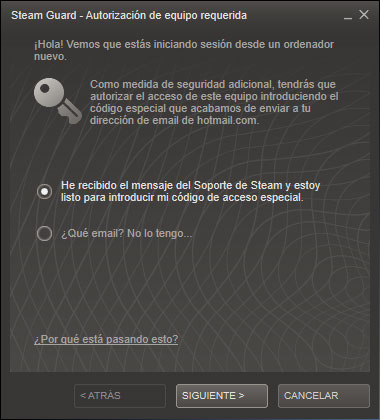
Una vez verificado el ordenador con este código, ya tendremos el Steam instalado y plenamente funcional, ahora vamos a dar un pequeño repaso a las opciones de configuración de Steam. En la interfaz principal, en la pestaña Steam deberemos pulsar el botón de "Parámetros para acceder a las distintas opciones de configuración. En la primera ventana que aparece podremos modificar las opciones de cuenta como nuestro nombre de usuario, sistemas de protección, accesos a beta o modificar nuestros datos.
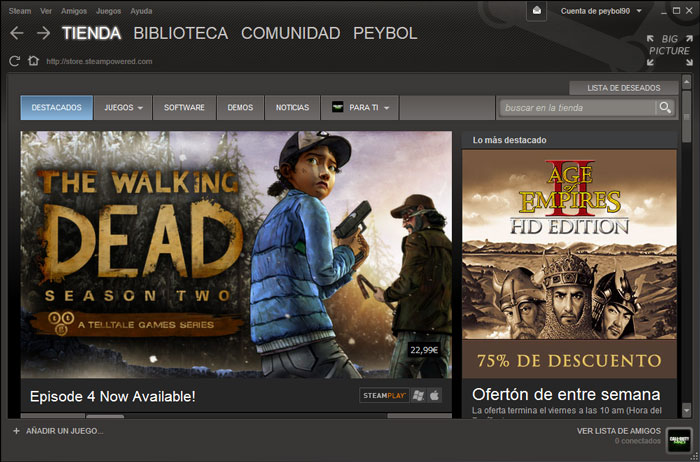

En la pestaña "AMIGOS", tendremos acceso al nombre de perfil, es decir, el nickname que utilicemos, así como el acceso al sistema de contactos y chats de Steam. La pestaña "INTERFAZ" permite cambiar el idioma o la ventana de Steam que se abrirá nada más ejecutar el programa, también las opciones de inicio automático y visualización en general.
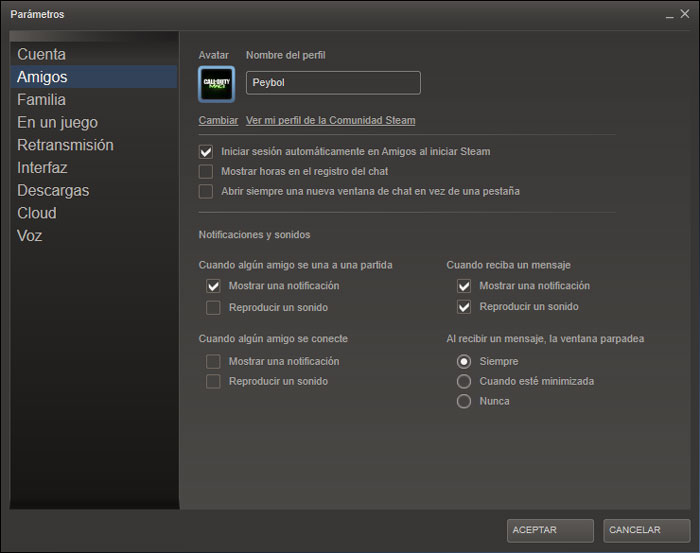
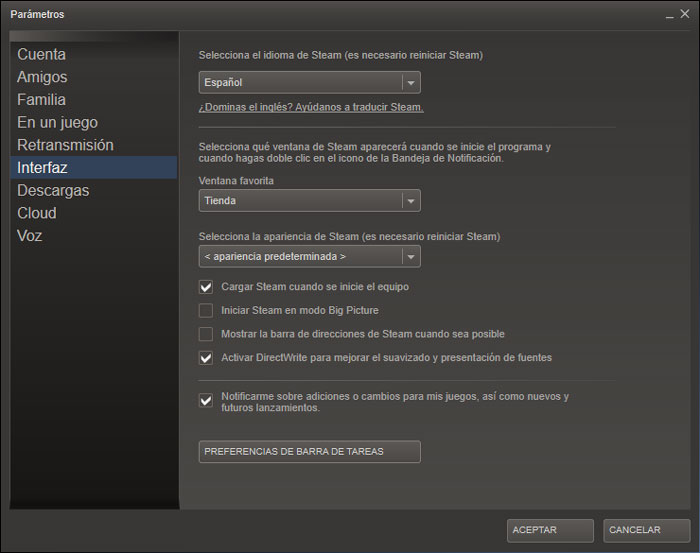
Con la pantalla de "EN UN JUEGO" podremos configurar cómo acceder a la interfaz de juegos de Steam cuando estemos dentro de uno de los juegos iniciados a través de esta plataforma, también permite el guardado de capturas de pantalla e incluso el navegador integrado. Por otra parte, la sección de "DESCARGAS" nos permite elegir el servidor al que nos conectamos, salvo casos excepcionales por fallos en la conexión, lo más óptimo es seleccionar la región de España y Portugal en nuestro caso, ya que los servidores se encuentran más cerca y las velocidades de acceso serán mayores. Podremos también limitar el ancho de banda. Una opción muy interesante que puede pasar desapercibida es la de "CARPETAS DE BIBLIOTECA DE STEAM", aquí podremos elegir donde se instalarán los juegos, pudiendo cambiar la carpeta por defecto e incluso el disco duro de la instalación.
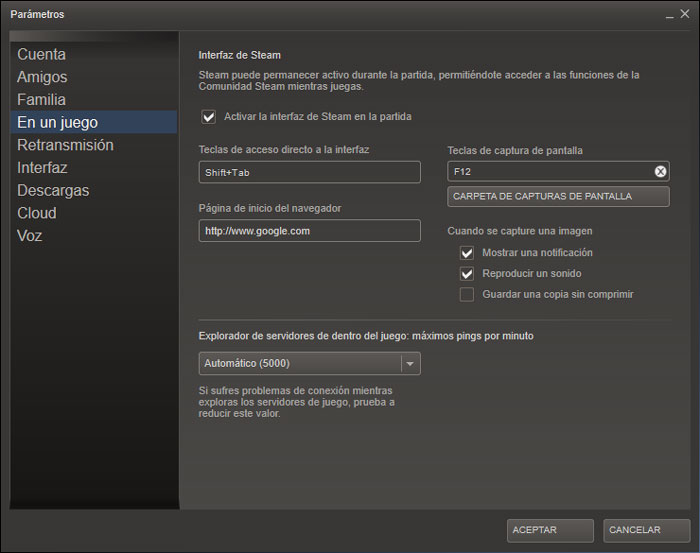
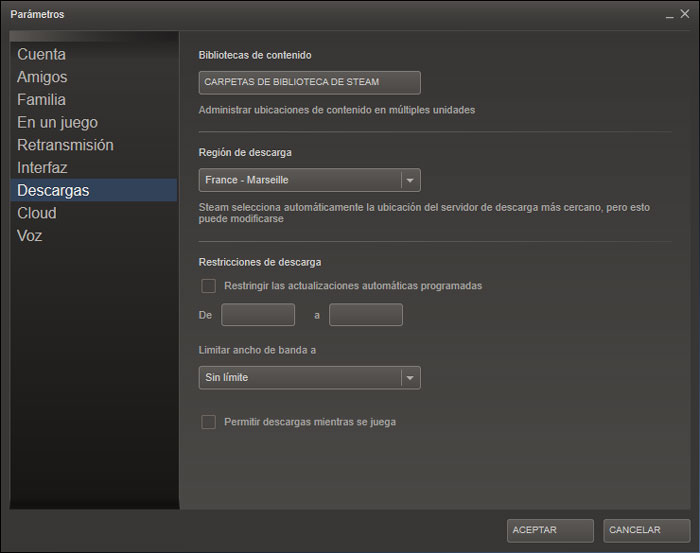
Finalmente las pestañas "CLOUD" y VOZ sirver para sincronizar nuestros datos, tanto de steam como partidas guardadas y configuraciones de nuestros juegos, para tener en todos los ordenadores el mismo progreso y configuraciones y para configurar la comunicación por voz mediante micrófono, pudiendo configurar distintos valores de volumen de transmisión y recepción y el modo de la conversación.
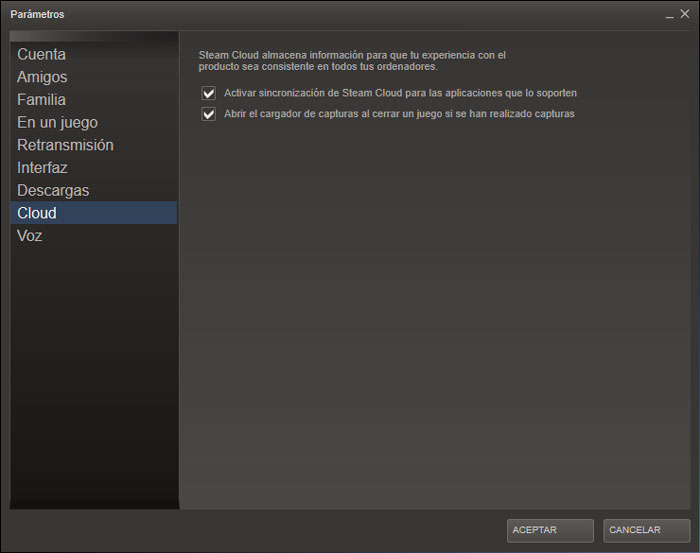
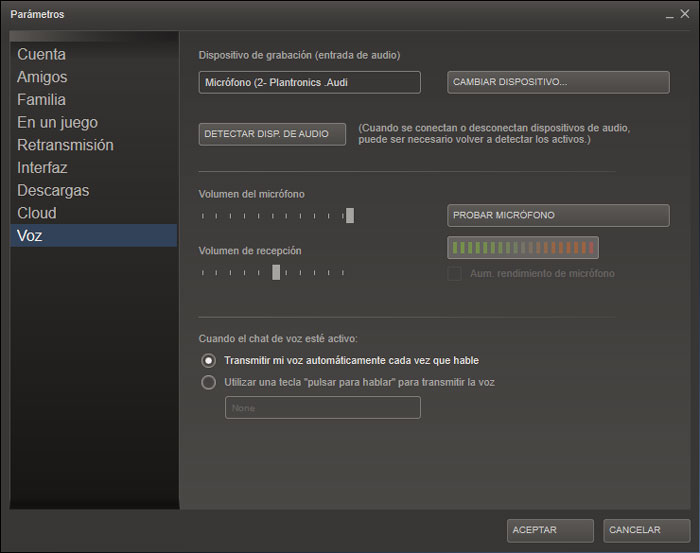
A lo largo de esta pequeña guía hemos podido ver cómo es el proceso de instalación de Steam y las diversas opciones que podemos configurar y personalizar a nuestro gusto.
Tutorial de Steam
Descubre cómo descargar y jugar a tus juegos favoritos desde la plataforma Steam.
Una de las principales bazas del Steam es su sencillez de uso, tanto en el ámbito de la descarga y compra de juegos como en la integración con los mismos a la hora de jugar y compartir los logros, todo ...






